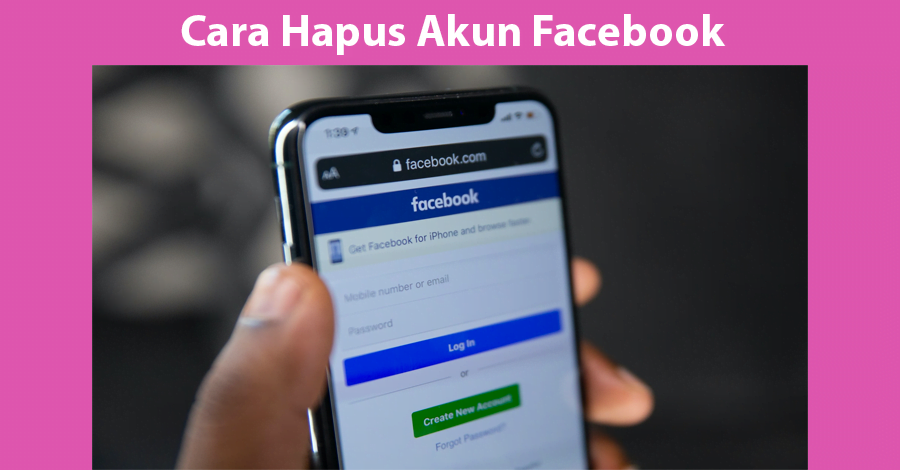Facebook sempat menjadi media sosial yang populer di tahun 2010-an. Namun belakangan banyak orang yang ingin menghapus akun di platform ini karena alasan tertentu. Bagaimanakah cara menghapus akun Facebook secara permanen?
Jika Anda ingin menghapus akun di media sosial berwarna biru tersebut, sebaiknya simak tutorial yang akan disampaikan berikut ini. Sebelum melakukannya, pastikan bahwa sudah yakin karena semua data di dalamnya akan terhapus secara permanen.
Cara Menghapus Akun Facebook
Pastikan Anda masih memiliki akses ke akun Facebook sebelum melakukan tutorial yang akan disampaikan di bawah ini.
- Pertama, buka Facebook terlebih dahulu melalui aplikasi Facebook, Lite, maupun browser di alamat https://facebook.com/.
- Jika belum login, bisa masukkan username, email, atau nomor HP terlebih dahulu.
- Sekarang masukkan password pada tempat yang sudah disediakan.
- Klik tombol Login.
- Setelah berhasil login ke akun Facebook, klik tombol profil yang ada di kanan atas. Jika menggunakan Lite, klik tombol hamburger di kanan atas untuk menampilkan menu.
- Selanjutnya pilih menu Settings & privacy.
- Klik lagi pada opsi Settings.
- Di kiri terdapat beberapa menu, klik pada opsi Privacy.
- Selanjutnya klik menu Your Facebook Information.
- Sekarang beralih ke sebelah kanan, klik pada menu Deactivation and deletion.
- Untuk menghapus akun secara permanen, pilih opsi kedua yaitu Delete account.
- Berikutnya klik tombol Continue to account deletion.
- Facebook akan memberikan informasi penting terkait penghapusan. Sebaiknya Anda mencermati semua informasinya dengan baik.
- Kalau sudah yakin, masukkan password akun untuk mengonfirmasi tindakan hapus akun.
Download Arsip Data
Seperti yang sebelumnya sudah disebutkan, data-data di dalam akun Facebook akan hilang sepenuhnya jika Anda memutuskan untuk menghapus akun. Jadi, foto, video, dan data-data lainnya tidak akan bisa dilihat lagi.
Meski begitu, Facebook memberikan opsi kepada penggunanya untuk mendownload semua data terlebih dahulu sebelum menghapus akun. Langkah-langkah atau tutorialnya bisa dilihat di bawah ini,
- Masuk ke menu Settings & privacy terlebih dahulu.
- Berikutnya, masuk ke menu Settings.
- Di sisi kiri, klik pada menu Your Facebook Information.
- Sekarang beralih ke sisi kanan, cari dan temukan menu Transfer a copy of your information. Opsi ini bisa dipilih untuk mendownload foto, video, post, dan informasi lainnya.
- Selanjutnya, Anda bisa memilih salinan tersebut akan dikirim melalui media mana. Ada beberapa pilihannya antara Google Photos, Google Docs, Dropbox, dan Koofr.
- Anda juga bisa memilih opsi Download profile information untuk mengunduh salinan informasi profil agar bisa ditransfer ke perangkat lain.
- Jika memilih opsi kedua ini, Anda bisa memilih beberapa opsi, mulai dari format, kualitas media, hingga range datanya.
- Pilih juga informasi apa saja yang ingin Anda dapatkan.
- Kalau sudah, klik pada tombol Request Download.
Apakah Akun Facebook yang Sudah Dihapus Bisa Kembali?
Di atas sudah dijelaskan tentang cara menghapus akun Facebook secara permanen. Bagaimana jika sudah terlanjur menghapus akun tapi berubah pikiran? Tenang saja, Anda masih mendapatkan kembali akun tersebut.
Namun pembatalan ini hanya bisa dilakukan dalam kurun 30 hari sejak penghapusan. Berikut ini adalah cara yang bisa dilakukan untuk membatalkannya.
- Buka aplikasi atau halaman Facebook seperti biasa.
- Kemudian login dengan input email/no HP/username dan password akun yang dihapus.
- Selanjutnya, Facebook akan menginformasikan bahwa Anda sudah menghapus akun tersebut beberapa waktu yang lalu.
- Untuk membatalkan, klik opsi Cancel Deletion.
- Sekarang Anda bisa menggunakan akun seperti biasa.
Anda dapat mengikuti langkah-langkah cara menghapus akun Facebook di atas jika sudah memutuskan untuk tidak menggunakan medsos tersebut. Sebelum benar-benar mengambil langkah ini, pastikan Anda sudah mempertimbangkan dengan matang.